怎样调出隐藏的文件夹 怎么找隐藏的文件夹
更新时间:2023-02-16 15:40:36作者:jiang
在电脑上,我们可以设置文件隐藏跟只读的属性,一个是让文件隐藏起来别人知道位置也是找不到的,只读就是让文件只能是读取不能更改,最近有用户要调出隐藏文件,那么怎么找隐藏的文件夹呢,下面小编给大家分享调出隐藏文件夹的方法。
解决方法:
1、启动电脑,打开资源管理器。
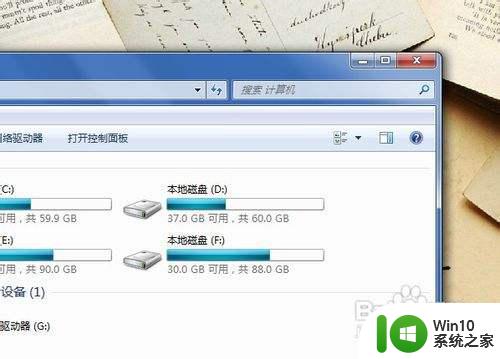
2、在资源管理器菜单栏点击“工具”,并选择“文件夹选项”。
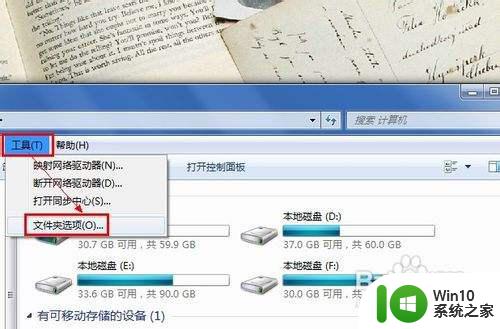
3、在弹出的窗口中,切换到“查看”选项卡界面。

4、勾选“显示隐藏的文件、文件夹和驱动器”,点击“确定”按钮即可。
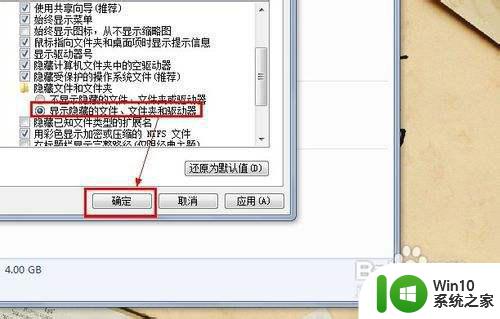
5、刷新当前文件夹,查看当前文件夹内被隐藏的文件夹,如图所示。
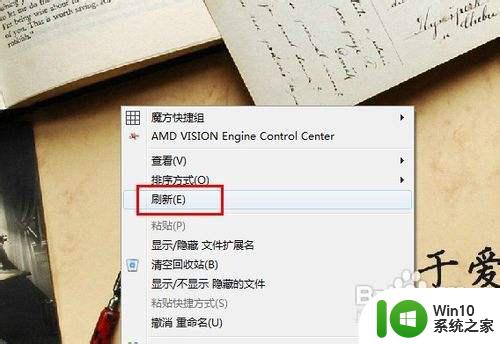

以上就是调出隐藏文件夹的方法,要让隐藏文件显示出来的,可以按上面的方法来进行操作。
怎样调出隐藏的文件夹 怎么找隐藏的文件夹相关教程
- 电脑怎么找到隐藏的文件夹 隐藏文件夹怎么找
- 如何查看已经隐藏的文件夹 隐藏文件夹查找方法
- 如何将隐藏的文件夹显示出来 怎么查看隐藏文件
- 如何隐藏windows文件夹 windows隐藏文件夹的设置方法
- 怎么找出电脑隐藏文件 电脑上隐藏的文件如何找出来
- mac系统如何显示隐藏文件夹 mac显示隐藏文件夹的步骤
- 桌面文件名太长怎么隐藏 如何隐藏桌面文件夹的名称
- 电脑里文件夹隐藏了在哪里打开 电脑隐藏文件夹怎么显示
- 怎么查看隐藏文件 如何打开隐藏文件夹
- 怎么将隐藏的文件夹显示出来 如何在Windows系统中显示隐藏的文件夹
- 如何将桌面文件夹隐藏 怎样将电脑桌面上的文件夹隐藏起来
- 怎么恢复优盘隐藏文件 优盘中文件夹被隐藏了怎么办
- U盘装机提示Error 15:File Not Found怎么解决 U盘装机Error 15怎么解决
- 无线网络手机能连上电脑连不上怎么办 无线网络手机连接电脑失败怎么解决
- 酷我音乐电脑版怎么取消边听歌变缓存 酷我音乐电脑版取消边听歌功能步骤
- 设置电脑ip提示出现了一个意外怎么解决 电脑IP设置出现意外怎么办
电脑教程推荐
- 1 w8系统运行程序提示msg:xxxx.exe–无法找到入口的解决方法 w8系统无法找到入口程序解决方法
- 2 雷电模拟器游戏中心打不开一直加载中怎么解决 雷电模拟器游戏中心无法打开怎么办
- 3 如何使用disk genius调整分区大小c盘 Disk Genius如何调整C盘分区大小
- 4 清除xp系统操作记录保护隐私安全的方法 如何清除Windows XP系统中的操作记录以保护隐私安全
- 5 u盘需要提供管理员权限才能复制到文件夹怎么办 u盘复制文件夹需要管理员权限
- 6 华硕P8H61-M PLUS主板bios设置u盘启动的步骤图解 华硕P8H61-M PLUS主板bios设置u盘启动方法步骤图解
- 7 无法打开这个应用请与你的系统管理员联系怎么办 应用打不开怎么处理
- 8 华擎主板设置bios的方法 华擎主板bios设置教程
- 9 笔记本无法正常启动您的电脑oxc0000001修复方法 笔记本电脑启动错误oxc0000001解决方法
- 10 U盘盘符不显示时打开U盘的技巧 U盘插入电脑后没反应怎么办
win10系统推荐
- 1 萝卜家园ghost win10 32位安装稳定版下载v2023.12
- 2 电脑公司ghost win10 64位专业免激活版v2023.12
- 3 番茄家园ghost win10 32位旗舰破解版v2023.12
- 4 索尼笔记本ghost win10 64位原版正式版v2023.12
- 5 系统之家ghost win10 64位u盘家庭版v2023.12
- 6 电脑公司ghost win10 64位官方破解版v2023.12
- 7 系统之家windows10 64位原版安装版v2023.12
- 8 深度技术ghost win10 64位极速稳定版v2023.12
- 9 雨林木风ghost win10 64位专业旗舰版v2023.12
- 10 电脑公司ghost win10 32位正式装机版v2023.12